Version V2.0 Présentation Case Electronique « Jugement » 07/03/2023 Bruno Guillard – bruno.guillard@fleepit.com – Fleepit Digital

Dépôt du projet de jugement par le Greffe 1. Le Greffe dépose le projet de jugement dans la case électronique du Juge Rédacteur. Greffe Juge 2. Le Juge Rédacteur est alerté par mail.
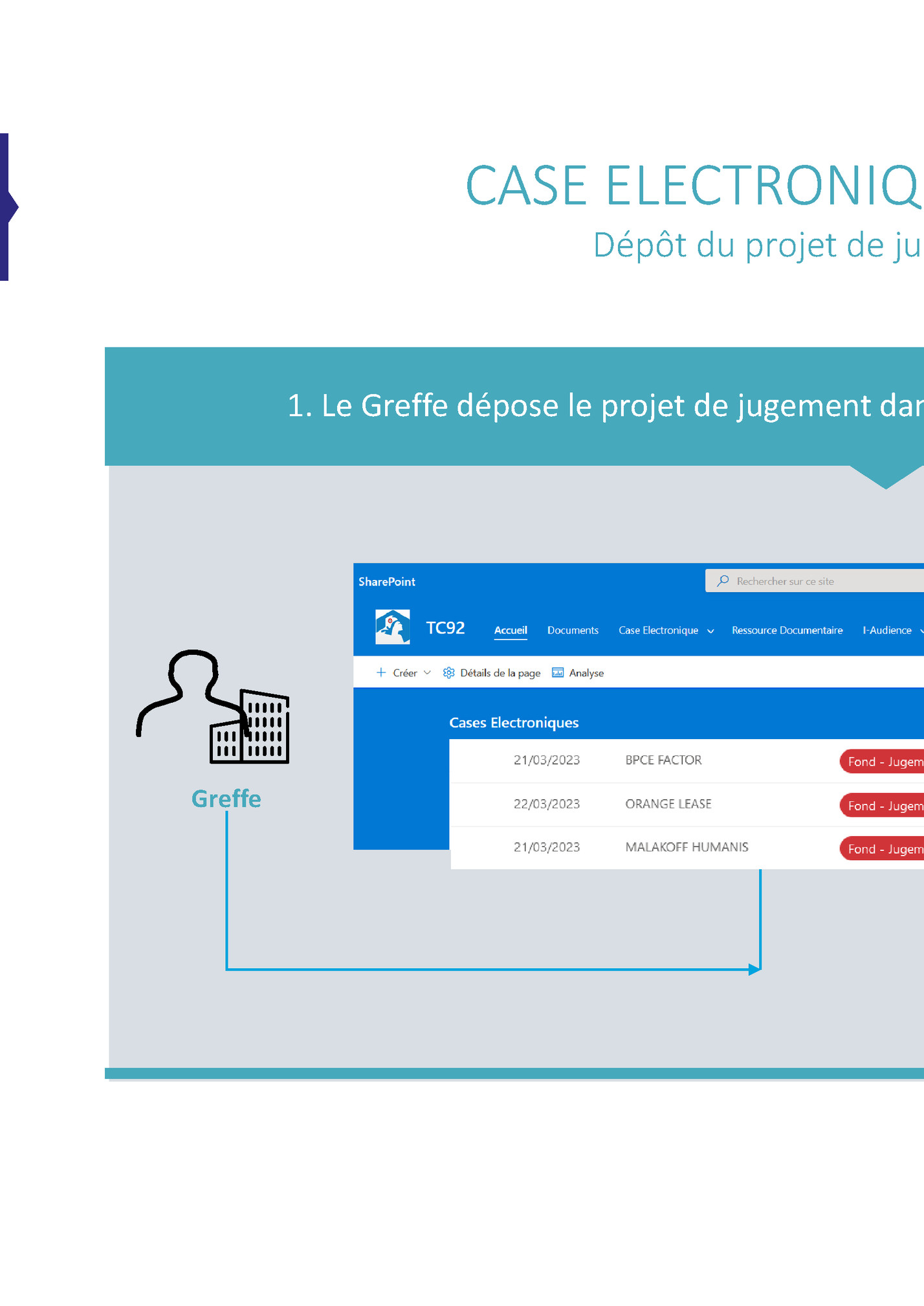
Accès du juge au projet de jugement 2. Le Juge rédacteur peut accéder au projet de jugement : soit en cliquant sur le lien colonne « Liens » (en bleu) dans Sharepoint Soit en cliquant sur « voir le document » dans le mail d’alerte.
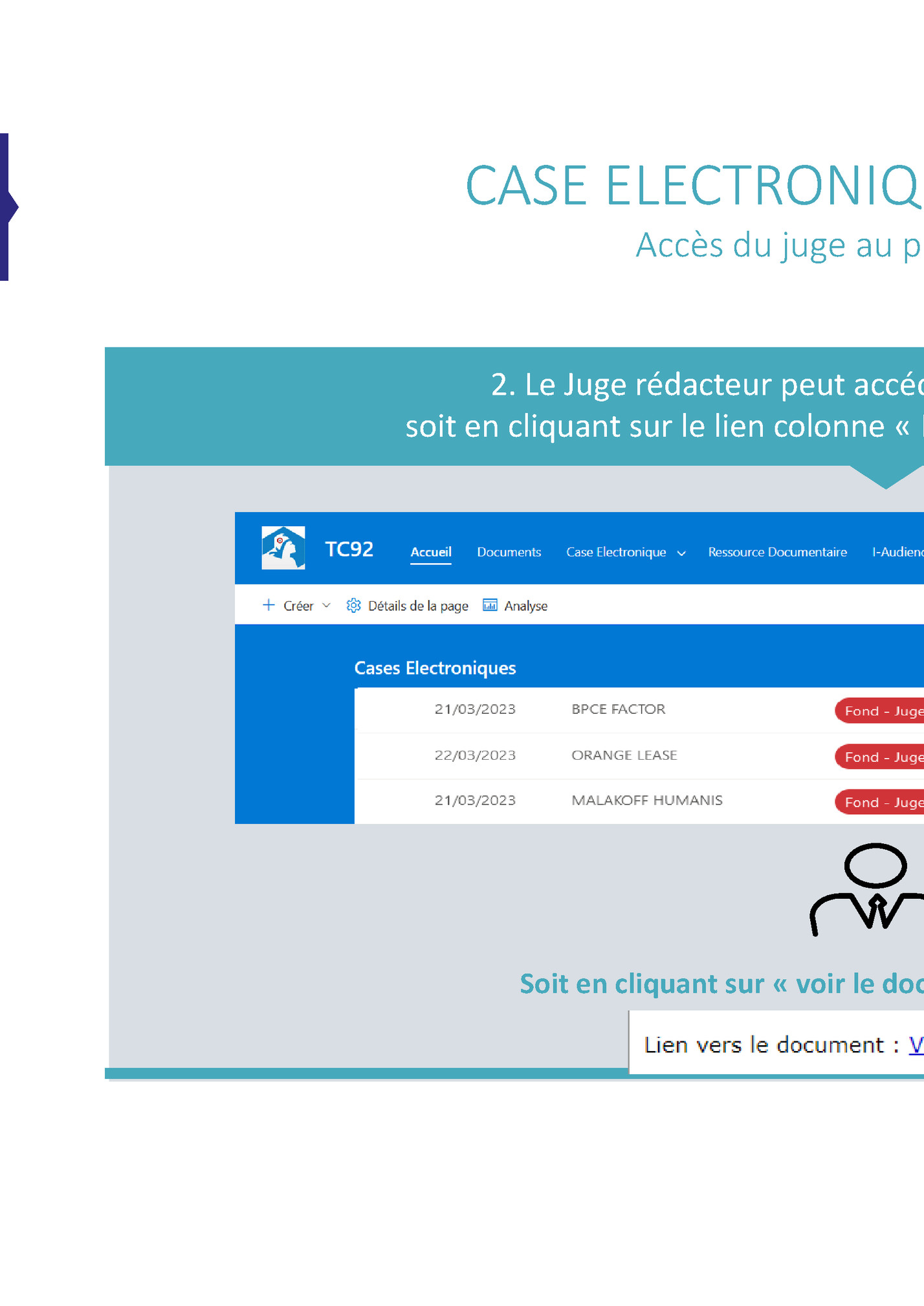
Ouverture du projet de jugement 3. La Case Electronique s’ouvre dans le navigateur par défaut du Juge (Chrome, IE, Firefox ou Safari). Le Juge peut ouvrir, vérifier et modifier le document en ligne avec Word online * Word version 2016 et au delà Le Juge peut ouvrir, vérifier et modifier le document en ligne avec son Word Bureau (si la version du word est >= 2016) Microsoft peut vous redemander votre mail OVH + le mot de passe OVH lors de la première connexion. L’enregistrement des modifications est automatique dans Word en ligne. Il est préférable de faire « Enregistrer » ou « CTRL+S » dans la version Bureau.

Bon pour E-Signature 4. Une fois la vérification effectuée. Le Juge peut fermer le Word pour revenir à la Case Electronique 5. Le Juge donne son accord via le bouton « Bon pour E-signature » puis « Envoyer »
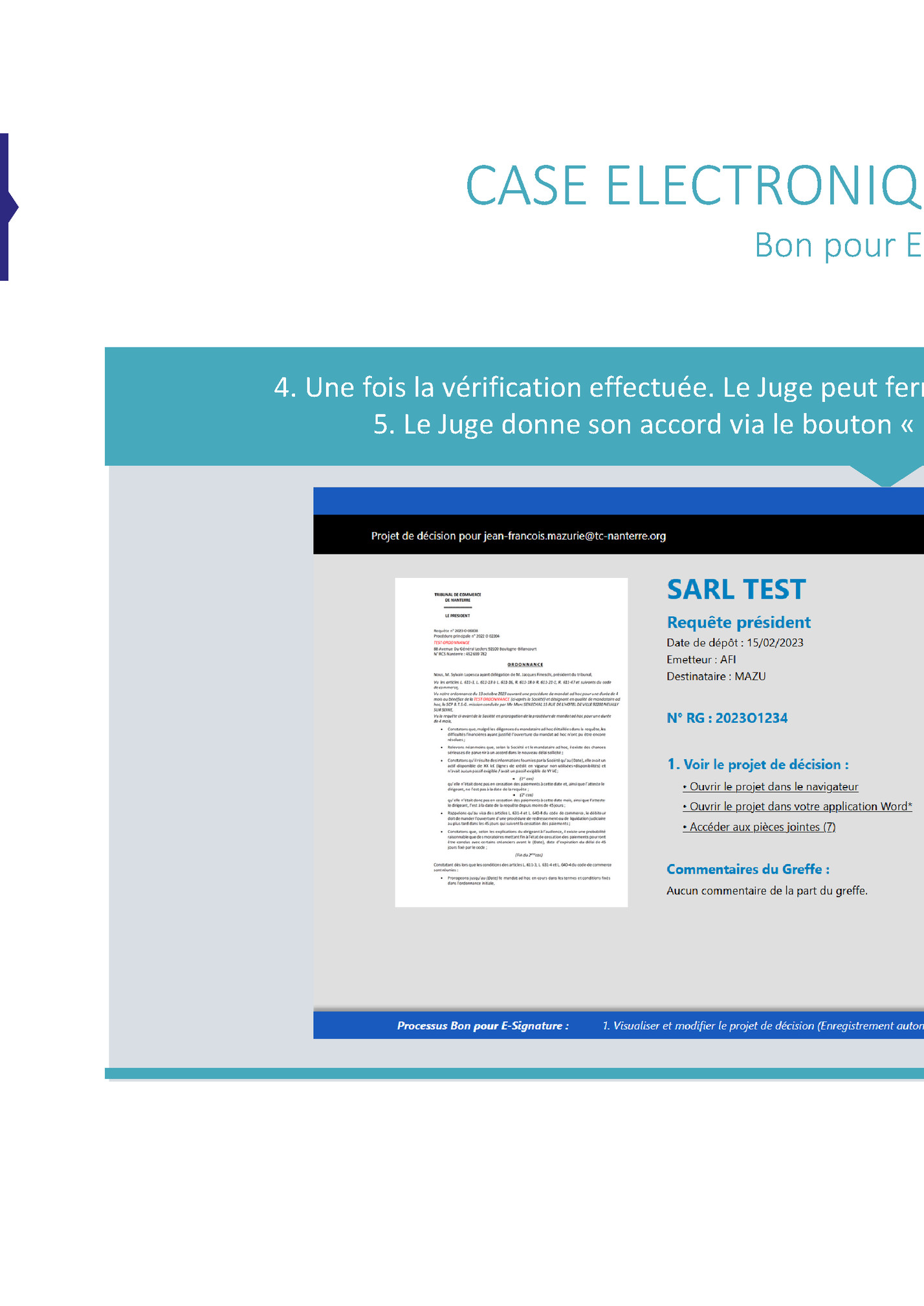
Mise à jour de la case électronique 6. La Case électronique du Juge est automatiquement mise à jour. 7. Le projet est transmis au Greffe. Le Greffe supprime la case électronique et adresse le projet de jugement au Juge Signataire pour e-signature via le parapheur électronique. Astuce :La mise à jour automatique dépend de la configuration du navigateur Cliquer sur pour forcer le rafraichissement de la page.
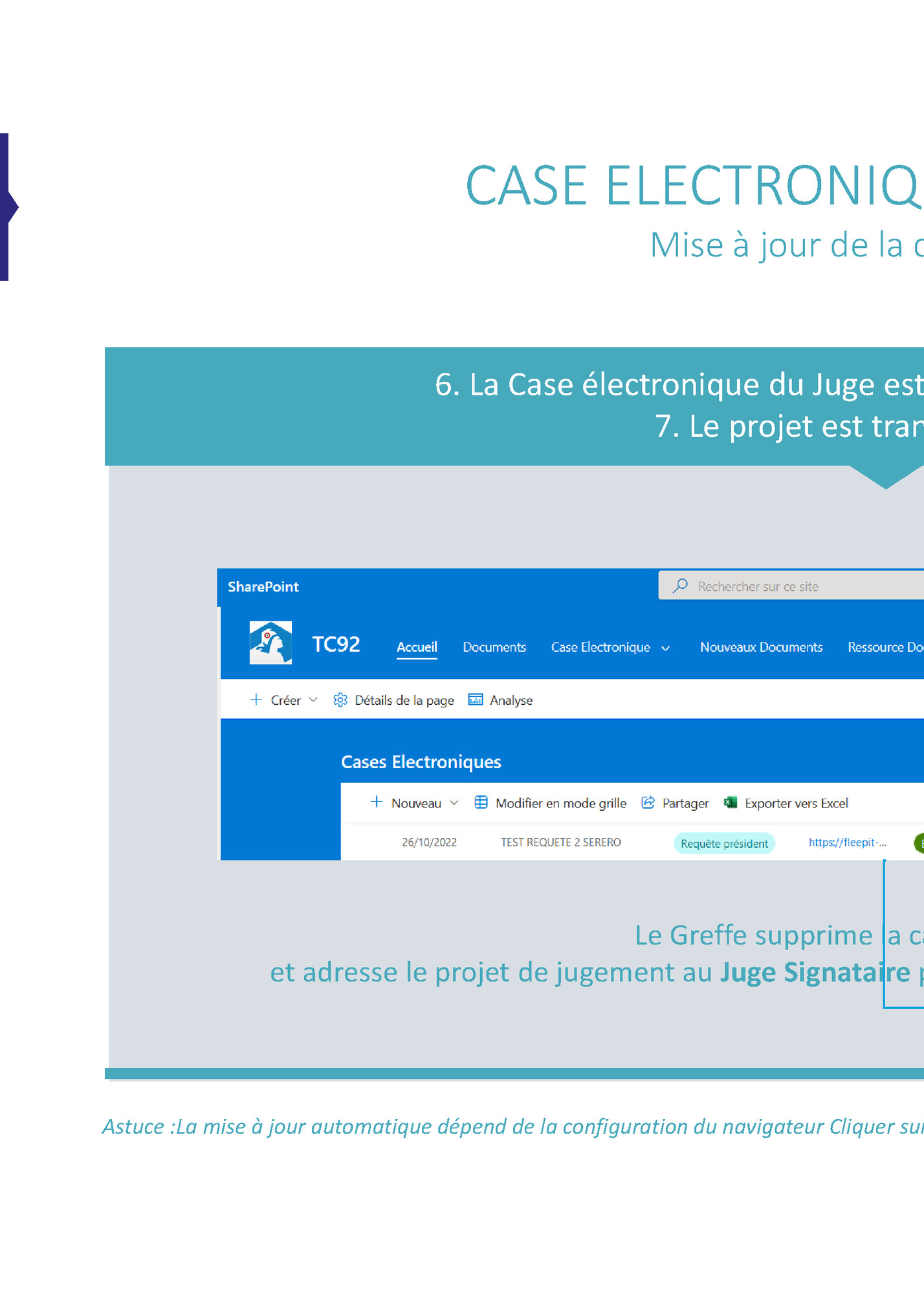
Sauvegarde du projet de décision dans l’espace privatif du Juge. 8. Le Juge peut enregistrer le Projet de décision dans son Espace Sharepoint. Le Juge retrouve son espace via son explorateur.
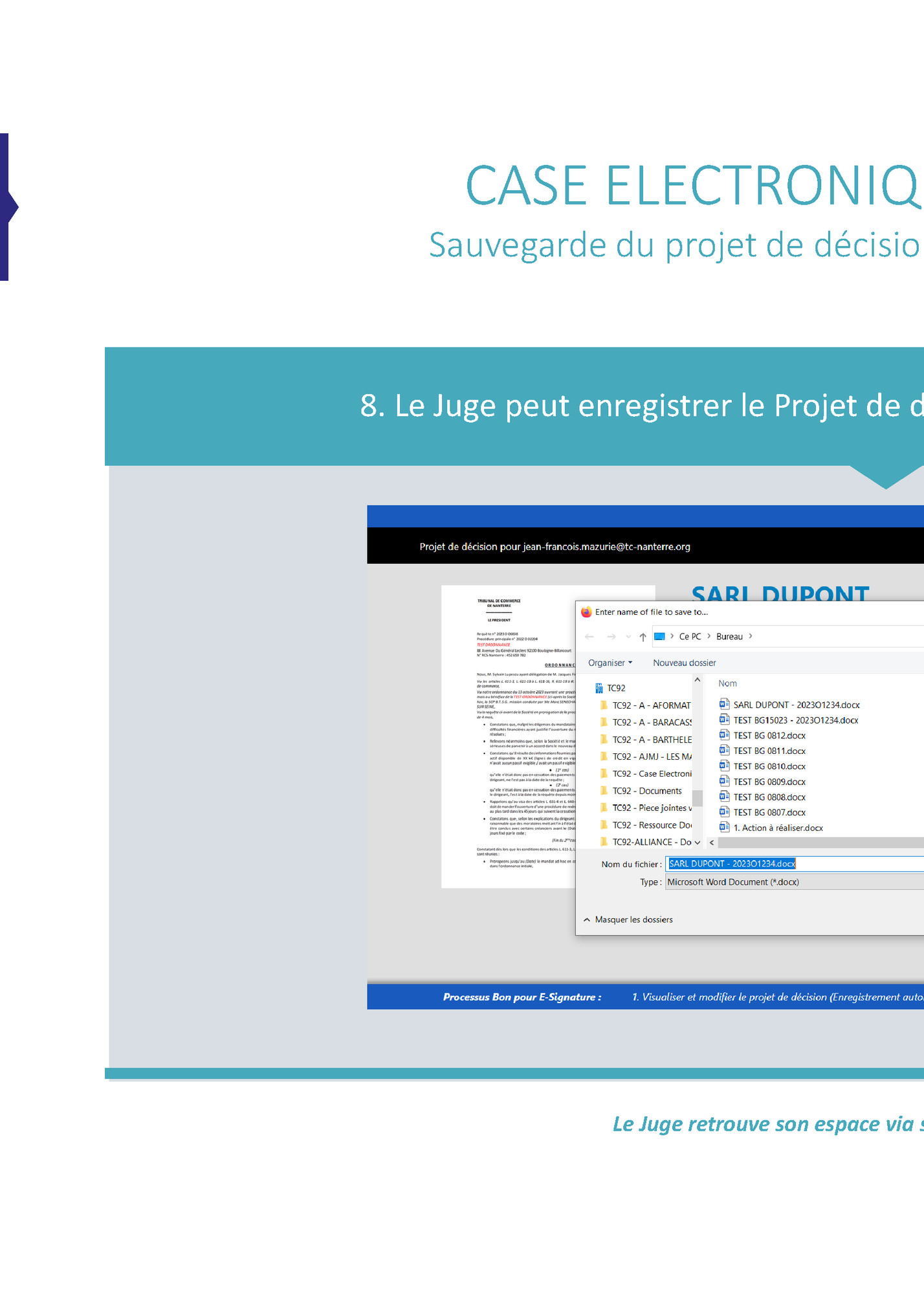
Cas de la 1ère connexion sur un poste Lors de la 1ère utilisation d’un PC ou Mac, la case electronique vérifie en 3 étapes que votre poste informatique est de confiance
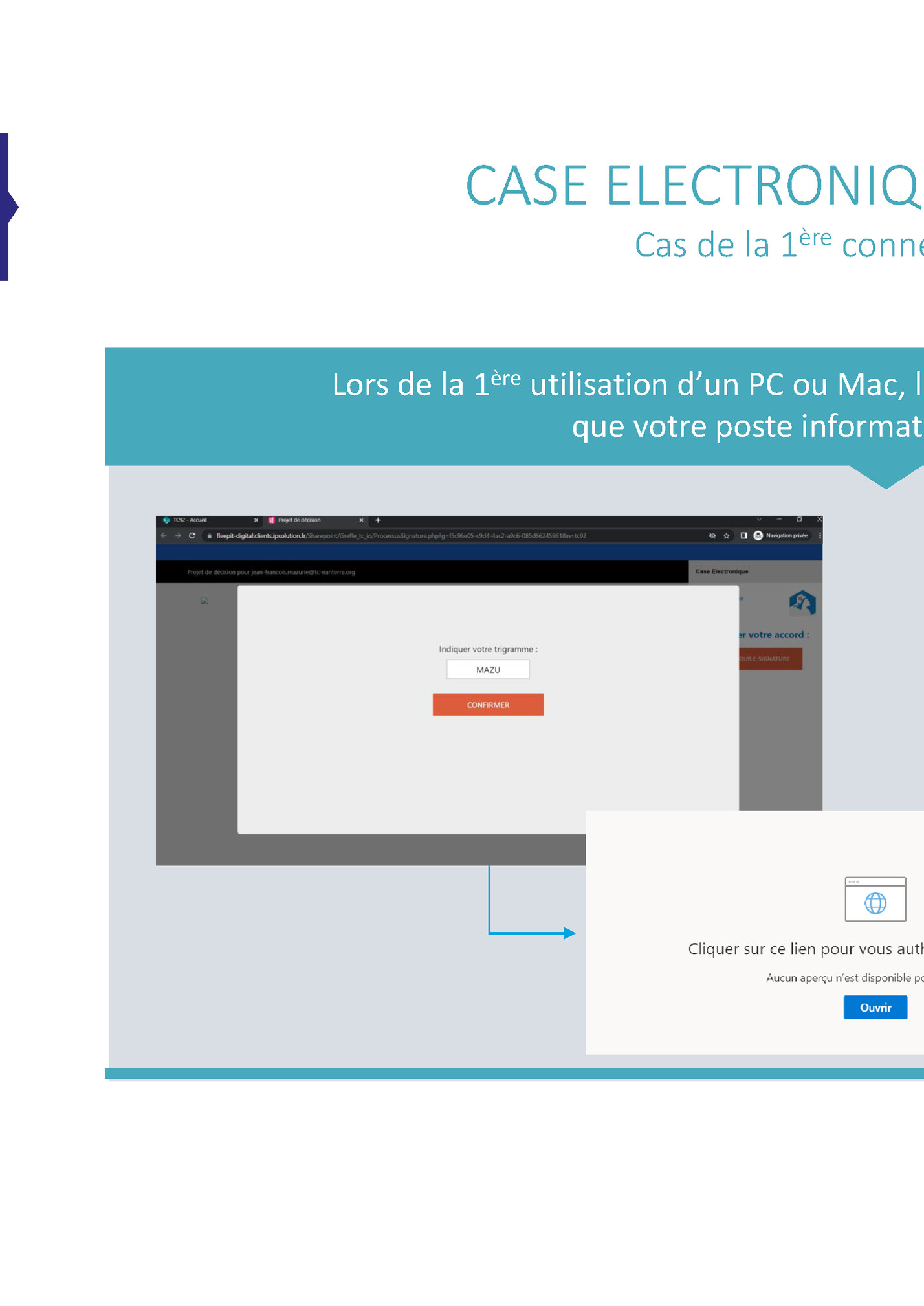
Fleepit Digital © 2021